De nieuwste Office voor Android Insider-update brengt verschillende nieuwe PDF-gerelateerde functies
2 minuut. lezen
Uitgegeven op
Lees onze openbaarmakingspagina om erachter te komen hoe u MSPoweruser kunt helpen het redactieteam te ondersteunen Lees meer
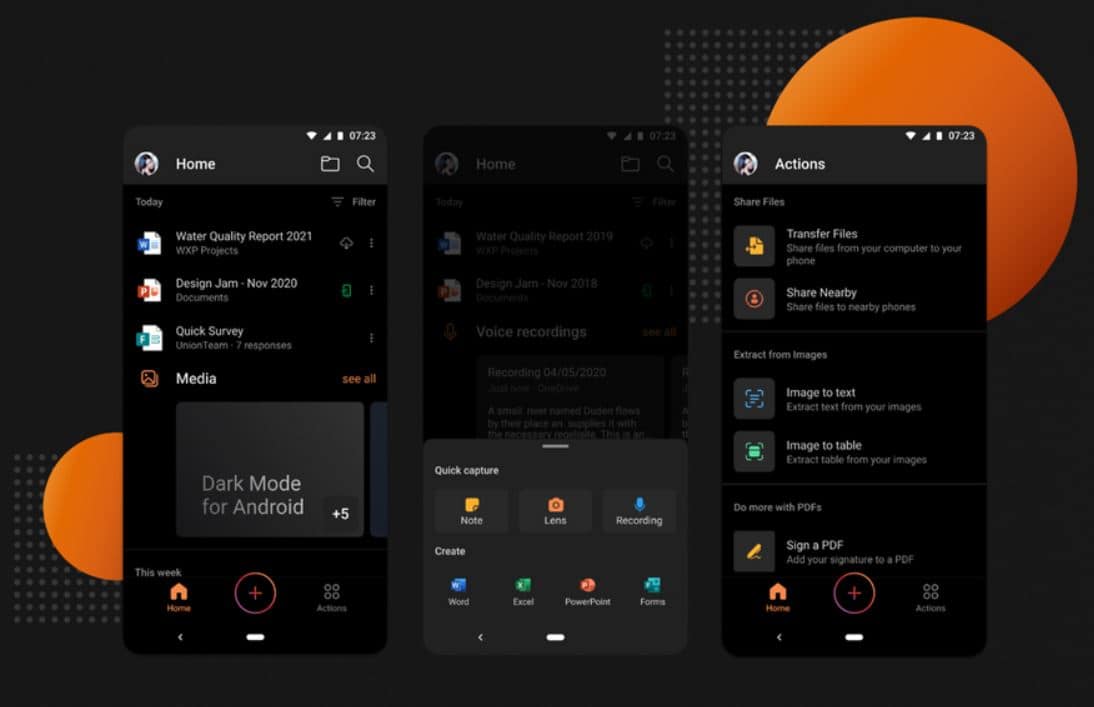
Microsoft heeft vandaag de release aangekondigd van het huidige kanaal (preview) van september voor Office voor Android-gebruikers. Deze build 16.0.14430.20026 wordt geleverd met verschillende nieuwe PDF-gerelateerde functies. U kunt nu specifieke informatie uit een PDF extraheren, u kunt een bladwijzer maken voor een pagina in een PDF, een pagina roteren in een PDF en meer.
Vind het volledige wijzigingslogboek hieronder.
Office Mobile
Opnametranscripties exporteren naar Notes in meer dan 20 talen
Spraakopnamen rechtstreeks vanuit Office Mobile opnemen is enorm populair geworden, vooral met de ingebouwde optie om realtime transcripties te genereren. Nu hebben we de mogelijkheid toegevoegd om deze transcripties naar Sticky Notes te exporteren, zodat u uw inhoud gemakkelijk over het Microsoft 365-ecosysteem kunt verplaatsen. Om de functie te gebruiken, tikt u op een willekeurige spraakkaart op het menu met drie stippen en selecteert u Delen > Exporteren naar notities. (We hebben ook de taalondersteuning voor de transcriptiefunctie verbeterd - deze kan nu meer dan 20 verschillende talen aan!)
Extract PDF's
Velen van jullie hebben gevraagd om de mogelijkheid om specifieke informatie uit een pdf te extraheren en vervolgens een nieuwe pdf te maken met die informatie. Nu kan je! Tik hiervoor op het menu met drie stippen in de rechterbovenhoek van het scherm en selecteer Uitpakken uit PDF. Selecteer de gewenste pagina's en tik op Extract. De uitgepakte PDF wordt automatisch geopend zodat u deze kunt bekijken.
Bladwijzers maken voor pagina's in pdf's
Je hebt erom gevraagd! In grote PDF's wilt u vaak een bladwijzer maken voor een belangrijke pagina, zodat u er later gemakkelijk naar kunt terugkeren. Om dit te doen, klikt u op het menu met drie stippen en selecteert u Bladwijzer. Merk op dat er een bladwijzerpictogram op de pagina verschijnt nadat u deze hebt getagd. Om uw bladwijzer te testen, opent u de weergave Pagina's en selecteert u de Bladwijzer tabblad bovenaan uw scherm om al uw pagina's met bladwijzers te bekijken.
Roteer uw PDF's
Een veelvoorkomende frustratie bij het werken met PDF's is dat pagina's in de verkeerde richting staan. We hebben het nu heel gemakkelijk gemaakt om dit probleem snel op te lossen. Om een PDF-pagina in de juiste richting te draaien, tikt u op het menu met drie stippen en selecteert u Pagina roteren.
Bewerk uw pdf's in de verbruiksweergave
Wilt u een annotatie toevoegen of uw PDF ondertekenen? Dat kan nu zonder dat u zich in de bewerkingsmodus hoeft te bevinden! Om deze taken in de verbruiksweergave uit te voeren, tikt u op het menu met drie stippen rechtsboven en selecteert u Voeg tekst toe aan PDF or Handtekeningmodus.
Bron: Microsoft








